Propiedades del Objeto
Los objetos músculo tienen dos estados diferentes, Editar y Animar.
Usa este modo para crear o editar anclajes (el lugar donde el músculo se adhiere), geometría de la jaula del músculo y demás. La forma del músculo se mostrará en base al estado seleccionado y al parámetro Longitud.
Usa este modo si necesitas ver el músculo en acción. Aquí la forma del músculo se basará en su longitud actual, así podrás ver fácilmente cómo se comporta si lo adhieres a juntas animadas, o si necesitas ver los efectos dinámicos. En este modo puedes ajustar en detalle la forma usando la spline Forma, pero no tendrás acceso a la geometría del músculo o a sus anclajes.
Aquí es donde se define la forma del músculo en base a su longitud. Hay tres modos:
Este modo debe ser el primero que configures, ya que define el aspecto del músculo cuando no está deformado o cuando está en pose relajada. Este es el estado de pose de reposo neutral.
Este modo se usa para definir la forma del músculo en su longitud mínima, o cuando el músculo se contrae.
Este modo se usa para definir la forma del músculo en su longitud máxima, o cuando el músculo se estira.
Puede asignarse la forma del estado relajado a los otros modos, simplemente manteniendo pulsada la tecla
Activa esta opción si quieres calcular el volumen del músculo automáticamente para los estados extendido y comprimido, en base a la forma establecida en el estado de Reposo.
Este parámetro se usa para establecer una longitud precisa para cada parámetro. Por ejemplo, si quieres que el músculo se estire al máximo cuando alcance 200cm, puedes configurarlo aquí manualmente.
Usa este comando para establecer la longitud automáticamente en base a la longitud actual del músculo. Una vez hayas ajustado las posiciones de los anclajes para que encajen con tu personaje, este debería ser el primer comando que ejecutes para establecer la longitud del músculo en su estado relajado.
También necesitarás usar este comando en los modos Comprimido y Extendido, si quieres darles forma manualmente sin emplear la opción Auto Volumen.
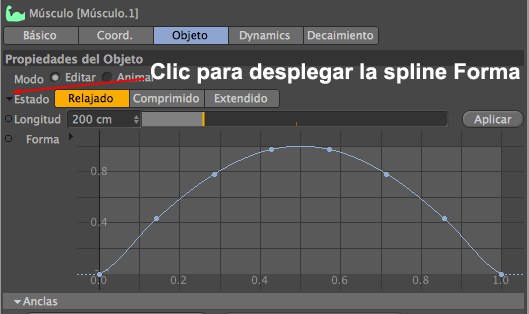 Puede accederse a la spline Forma haciendo clic en la flecha situada al lado del parámetro Estado.
Puede accederse a la spline Forma haciendo clic en la flecha situada al lado del parámetro Estado.La spline Forma puede usarse para dar forma al perfil del objeto músculo. Esta spline puede editarse en el modo Animar, lo que resulta muy útil para ajustar la forma general del músculo sin tener que volver al modo Editar o tener que editar la jaula del objeto músculo. También puede animarse, lo que permite aplicar ajustes al músculo para corregir su forma en cualquier punto de la animación, o para crear efectos especiales controlando la spline con una XPression (un músculo con espasmos, por ejemplo).
![]() Anclas
Anclas
Las anclas adhieren puntos de la jaula del músculo a un objeto específico, así el músculo podrá moverse con ese objeto. Un músculo puede tener múltiples anclajes, y como mínimo necesita dos (uno para cada extremo del músculo).
Usa este comando para añadir una ancla al músculo. Por defecto, cada músculo se crea con dos anclas (una para cada extremo), pero puedes añadir más puntos de anclaje si el músculo los requiere para comportarse de forma no lineal. Por ejemplo, usando tres o más puntos de anclaje podemos simular músculos de la espalda, los cuales están anclados sobre una gran superficie y deben seguir la curvatura de la espina dorsal cuando se dobla.
Usa este comando para eliminar el último enlace de ancla (la jerarquía de enlaces de ancla va de arriba a abajo). Este comando sólo eliminará el enlace, pero no el objeto enlazado en el Gestor de Objetos.
Si esta opción está activada, los puntos adheridos a cada ancla de la jaula del músculo se orientarán automáticamente en base a los puntos de los anclajes del músculo. Esta opción resulta útil para evitar que el músculo pierda volúmen cuando sus anclajes rotan, ya que los puntos siempre estarán alineados con la orientación del músculo.
Arrastra y suelta los objetos sobre los que quieras restringir tus aclajes. Tus anclas automáticamente seguirán la posición y rotación de los objetos en este campo, como si fuese su objeto Padre. En la mayoría de los casos usarás juntas, pero adherir las anclas a objetos Nulos te proporciona más flexibilidad.
Activa esta opción para rotar los puntos de la jaula con el objeto especificado en el campo de enlace, para cada ancla.
Usa este comando para asignar los puntos de la jaula actualmente seleccionados al anclaje.
Usa este comando para restaurar la selección de puntos a la selección almacenada para esa ancla, y resetea los datos de anclaje. Mantén pulsada la tecla
Usa este comando para seleccionar los puntos de la jaula que se han asignado al ancla.
Usa este comando para crear un objeto Nulo y adjuntarlo al ancla. Tal vez necesites establecer manualmente una selección de puntos nueva para este anclaje para que conozca la parte de la jaula del músculo sobre la que ha de influir.
![]() geometría
geometría
La geometría del músculo se define por una jaula, de forma similar al objeto Subdivisión Superficie. Los puntos de la jaula definen una forma geométrica simple que luego se interpola para crear la forma real del músculo. Esta pestaña controla tanto los parámetros de los puntos de la jaula como la precisión de la interpolación resultante en la forma final del músculo.
Contador de Segmentos [1..2147483647]
Controla la cantidad de segmentos de longitud para la jaula del músculo.
Contador Radial [3..2147483647]
Controla la cantidad de segmentos de rotación para la jaula del músculo.
Define la cantidad de subdivisión de la forma interpolada del músculo. Esto genera la geometría real del músculo en el panel de vista, la cual a su vez puede usarse con otros generadores o deformadores, como el deformador Colisión.
![]() Transición
Transición
Usa esta spline para controlar la transición entre cada estado, para definir cómo se mezcla cada estado con los otros.
![]() Deformar
Deformar
Esta sección controla la forma en que el deformador músculo usa el músculo.
Controla la cantidad de subdivisión empleada para las deformaciones. Esto es similar a lo que hace el parámetro Subdivisión en la sección "Geometría", pero puede definirse de forma separada para las deformaciones únicamente (en caso de que quieras que la geometría sea distinta de sus deformaciones reales - para usarse con otros Deformadores, por ejemplo). Un valor de subdivisión alto ralentizará las deformaciones musculares, pero producirán resultados más precisos si la jaula del músculo es compleja.
Este parámetro controla el vector de deformación cuando el músculo interseca con la malla del personaje. Más o menos controla cómo tirará de la malla.
Este modo tirará y empujará la malla en base a una deformación radial alrededor de la geometría del músculo.
Este modo empujará los los polígonos de la malla en la dirección de sus Normales.
Este modo empujará la malla en base a una dirección específica, definida por la posición de un objeto controlador (mira Objeto, abajo).
Este parámetro permite establecer un hueco entre el objeto Músculo y la malla a deformar.
Arrastra y suelta el objeto que quieras usar como Vector Arriba para el parámetro Dirección. El músculo siempre empujará la malla hacia ese objeto.